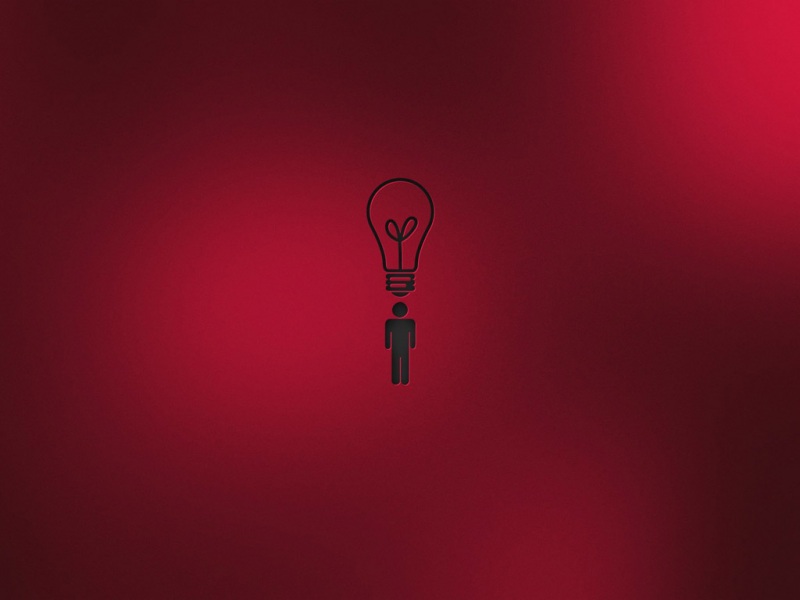由于本机是window10系统,所以想尝试caffe就在自己电脑上整了一个虚拟机(详情可见:win10系统搭建虚拟机:VMware Workstation Player 12环境+Ubuntu Kylin 16.04 LTS系统),然后昨天在自己虚拟机上配置了一个caffe环境。
其中,只是尝试着搭建了一个CPU版本的caffe,Ubuntu16.04中自带了python 2.7。
在安装的过程中,真的会出现各种各样的报错,但是...
感慨天朝的实力... 每一个bug都能搜索到如何解,所以... 不要担心,百度、谷歌一起教你装caffe。
——————————————————————————————————————————————
本篇内容为两个:caffe安装流程+报错举例
一、caffe安装流程:安装依赖、配置python、配置caffe、配置caffe的makefile文件、配置python caffe
二、报错举例:linux系统的报错问题、caffe报错问题、python报错问题、虚拟机问题
—————————————————————————————————
一、caffe安装流程
caffe安装流程:安装依赖、配置python、配置caffe、配置caffe的makefile文件、配置python caffe
1、安装依赖
sudo apt-get install libprotobuf-dev libleveldb-dev libsnappy-dev libopencv-dev libhdf5-serial-dev protobuf-compilersudo apt-get install --no-install-recommends libboost-all-devsudo apt-get install libatlas-base-devsudo apt-get install libhdf5-serial-dev
2、配置python
一般linux都自带python,看看python版本:python2.7 --version
之后还要执行:
sudo apt-get install python-dev
加载之后:
sudo apt-get install libgflags-dev libgoogle-glog-dev liblmdb-dev
以上所有sudo apt-get在什么文件夹下输入都无所谓
3、配置caffe
把CAFFE的源代码下载下来:
git clone /BVLC/caffe.git
如果没有git,还需要安装git:
apt-get install git
下载完成之后,进入CAFFE文件夹, 进入里面的PYTHON文件夹,然后输入
for req in $(cat requirements.txt); do pip install $req; done
如何寻找到linux的caffe的路径呢?
貌似直接cd caffe/python一般就能够直接转给去
pip没有安装,还需要安装pip或者easy_install(先修改环境,再sudo):
修改python的环境变量:export PATH="$PATH:/usr/local/bin/ python
sudo apt install python-pip
更新pip:pip install -U pip
4、配置caffe的makefile文件
到CAFFE文件夹, 使用模板写个Makefile.config
cp Makefile.config.example Makefile.config
-因为CPU MODE, 所以在CPU_ONLY := 1前面的#要去掉. -两个路径要改成这样:(添加后面的两个hdf5的路径, 否则编译时报hdf5错误)
# Whatever else you find you need goes here.INCLUDE_DIRS := $(PYTHON_INCLUDE) /usr/local/include /usr/include/hdf5/serialLIBRARY_DIRS := $(PYTHON_LIB) /usr/local/lib /usr/lib /usr/lib/x86_64-linux-gnu/hdf5/serial
(注意:/usr之前有一个“空格”,而且这个是在makefile中进行修改)
设置好文档名称之后,就要设置make:
make pycaffemake allmake testmake runtest
这个make默认是用CPU单核运算,如果想要快一点, 比如我想使用四核, 在make后面加上-j4标签.
如果上面4行某一行报错之后想要重试,建议先make clean再重新开始.
出现的问题:不能修改文件内容,那么可以用:
sudo gedit Makefile.config
报错:
make: *** No rule to make target 'pycaffe'. Stop.
需要make clean一下,才能再次make all ,同时cd随便哪个目录都行
5、配置python caffe
make之后,需要设置一下环境变量:
export PYTHONPATH=/caffe/python:$PYTHONPATH
去到CAFFE文件夹里面的python文件夹, 把当前路径记录下来(pwd).注意是cd caffe里面python文件夹下,才行,不然直接调用会报错
接下来就可以打开python,然后:
import caffe
import之后如果没报错,就是完全安装好了。
当然,报错无数...本节主要内容可参考博客:Ubuntu 16.04上安装Caffe(CPU only)
—————————————————————————————————
二、报错举例
报错举例:linux系统的报错问题、caffe报错问题、python报错问题、虚拟机问题
1、linux系统的报错问题
(1)报错:E: Unable to locate package lib
解决:apt-getupdate
(2)报错:无法获得锁 /var/lib/apt/lists/lock - open (11 资源临时不可用)
一般都是有其他apt在使用,需要吊销:
1、找出apt-get进程(下载进程)一般ubu里面都会出现的吧,因为刚刚开始系统,系统后台都会默认帮你预装什么东西查找进程代码:ps -df | grep apt然后kill:kill -9 2542 2543(报错:bash: kill: (2542) - Operation not permittedbash: kill: (2543) - Operation not permitted)sudo kill -9 2542 2543
参考链接:/Linux/-06/103437.htm
(3)不知道apt-get之后的安装包位置?
apt-get安装之后,一般会在 /var/cache/apt/archives文件夹之内
当然,如果sudo apt install之后,以及安装过的,就不会再次安装的。
参考:/u013797029/article/details/44492677
2、caffe报错问题
(1)报错:error:"make all" "make test"
Error: 'make all' 'make test'.build_release/lib/libcaffe.so: undefined reference to cv::imread(cv::String const&, int)' .build_release/lib/libcaffe.so: undefined reference tocv::imencode(cv::String const&, cv::_InputArray const&, std::vector >&, std::vector > const&)'
原因:caffe代码中并没有build文件夹,需要新建build文件夹之后再进行编译:
cd caffe-master#打开caffe所在文件夹cp Makefile.config.example Makefile.config #change setting in Makefile.configmake all -j8#在build文件夹下进行编译make test -j8 make runtest -j8#使用CPU多核同时进行编译
3、python报错问题
(1)pycaffe时报错:fatal error: numpy/arrayobject.h: No such file or directory
其实numpy已经是安装的,anaconda2里面有,Python中import numpy也没有问题,但就是在此处报错,解决方法:
sudo apt-get install python-numpy
参考:/wuzuyu365/article/details/52430657
(2)ImportError: No module named google.protobuf.internal
再加载一次。
sudo pip install protobuf
(3)Matplotlib is building the font cache using fc-list. This may take a moment
再次调用import caffe时候,出现的问题
需要设置一下路径exportPYTHONPATH=/caffe/python:$PYTHONPATH ,在这之前,很重要的是要去到caffe下的python文件夹下。
4、虚拟机问题
(1)虚拟机的显卡是跟着本机的吗?
lspci |grep VGA00:0f.0 VGA compatible controller: VMware SVGA II Adapter
因为我是在VMware中运行的,所以显卡貌似是VMware SVGA II,好像跑不了GPU...
(2)一些文件夹无法获得root权限
笔者在使用的时候会出现只有通过命令先root,才能修改一些文件夹,进行复制和粘贴。
但是不能在界面中直接操作的问题?
这一问题的答案见博客:ubuntu 16.04 启用root用户方法
可以很好地解决root问题,就是重新再成立一个root账号,这样你就可以直接拥有root界面啦。
(3)VMware Player cannot connect to the virtual machine
用管理员身份运行即可.
针对这一问题,官网给出的解答是两个原因:
1、VMware授权服务没有运行,解决办法参考见blog:/os/11/112418.html
2、服务不具有管理员权限,用管理员身份运行
——————————————————————————————
延伸一:使用安装VMware Tools工具进行文件共享
跟虚拟机进行文件共享需要下载一下VMware Tools,那么步骤为:
1、点击安装vmware tools
我的机器是“重新安装”
2、光驱vmware tools
点开之后,由于是不能在这个里面进行操作的,所以需要复制到机器
cp /media/user/VMware\ Tools/VMwareTools-10.0.10-4301679.tar.gz /
然后进行解压:
tar -zxvf VMwareTools-10.0.10-4301679.tar.gz
解压完成后进入解压文件夹vmware-tools-distrib
cd vmware-tools-distrib
运行安装程序:
./vmware-install.pl
一路y加回车
3、设置共享文件夹
在虚拟机->设置,添加自己的共享文件夹
然后就完成了,你就可以在路径:
cd /mnt/hgfs
看到自己的共享文件夹了。